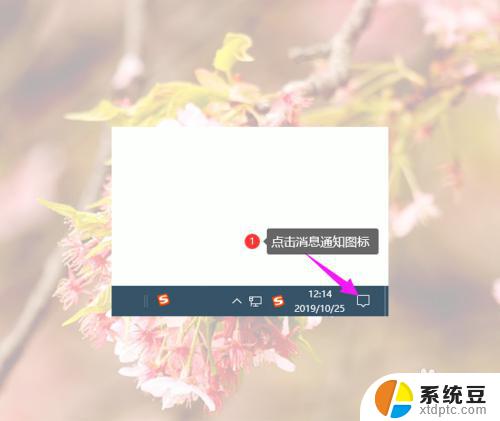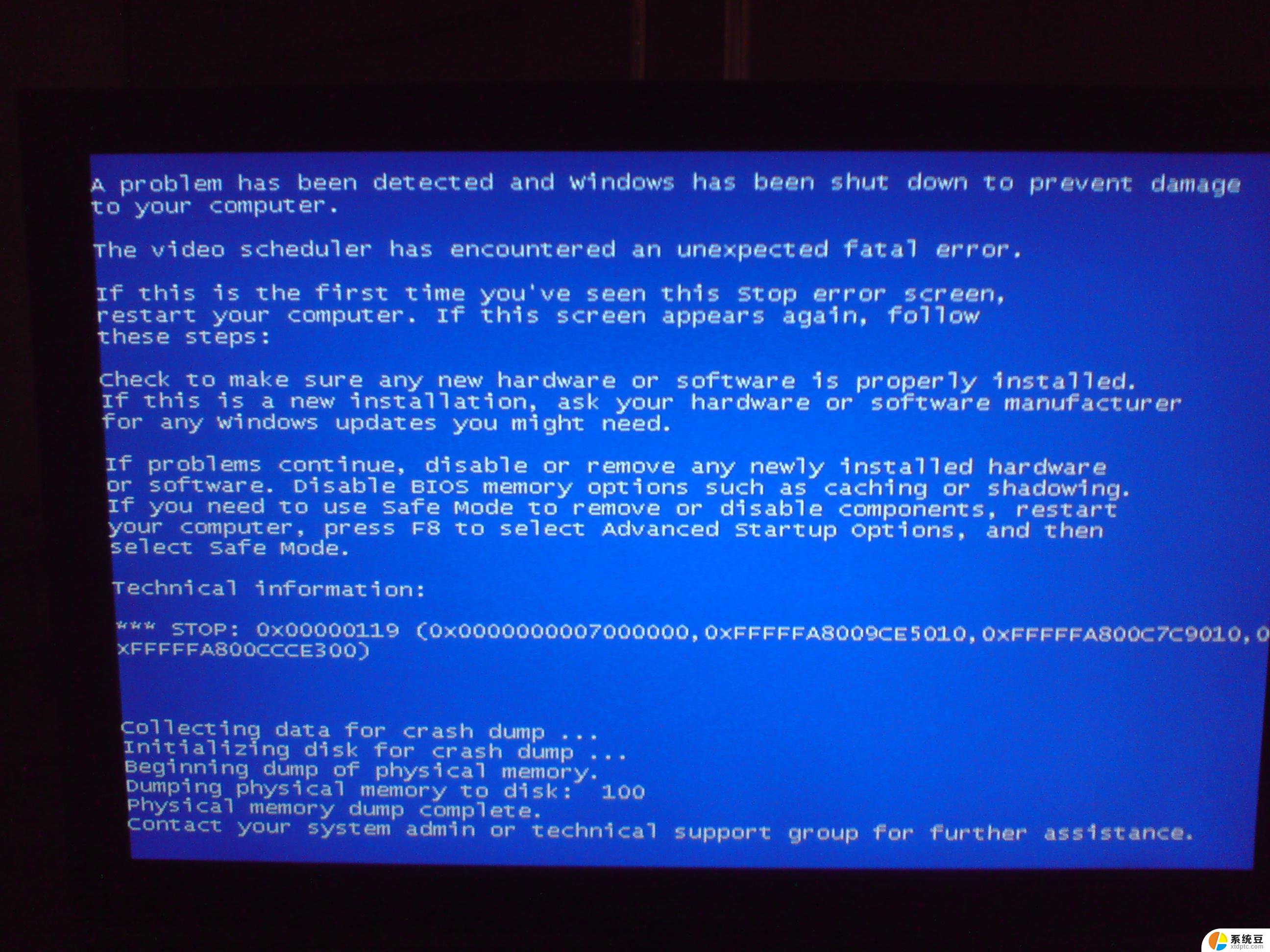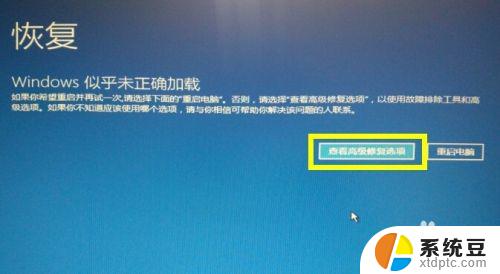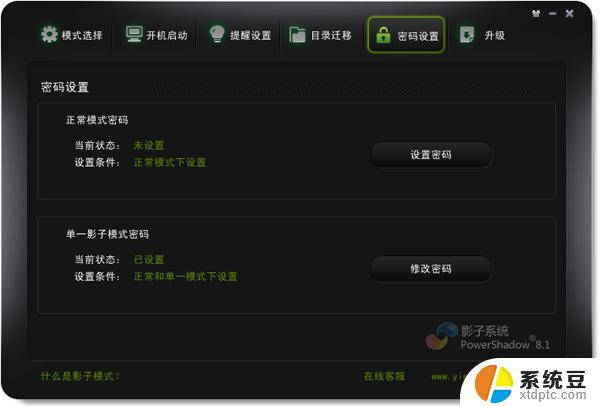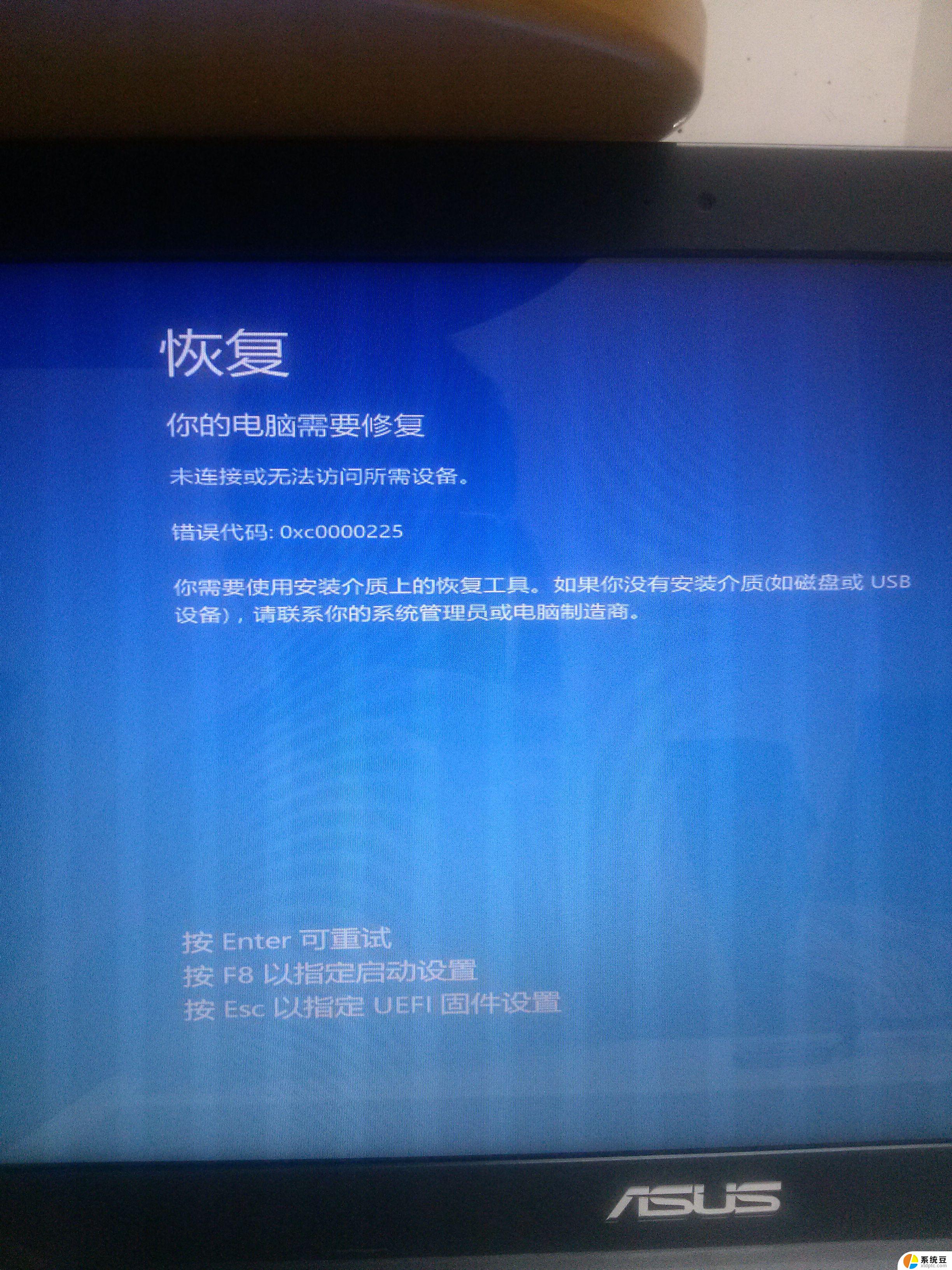win10笔记本蓝屏怎么解决 win10蓝屏怎么修复
更新时间:2024-01-28 16:46:26作者:xtliu
当我们使用win10笔记本时,偶尔会遇到一种令人不安的情况——蓝屏,蓝屏错误可能由多种原因引起,例如系统文件损坏、硬件驱动问题或软件冲突等。不管是什么原因导致蓝屏,我们都希望能够快速解决和修复这个问题,以确保我们的工作和娱乐不会受到干扰。在本文中我们将介绍一些常见的win10蓝屏问题以及相应的解决方法,帮助大家更好地应对这一困扰。
具体方法:
1.首先,打开电脑,点击电脑的右下角的对话框,如图所示。

2.
打开对话框之后,选择所有设置,点击进入,如图所示。
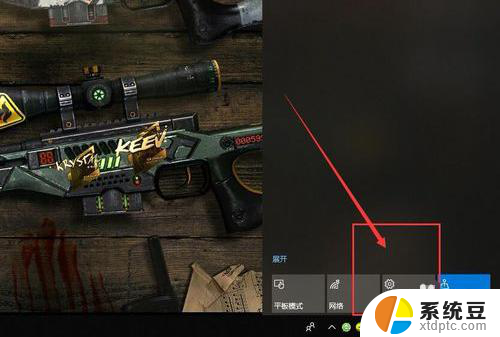
3.打开所有设置后,向下拉,找到更新与安全,点击进入。
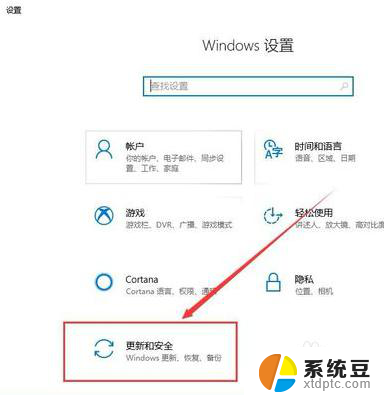
4.进入给更新与安全以后,选择左侧的疑难解答,如图所示。
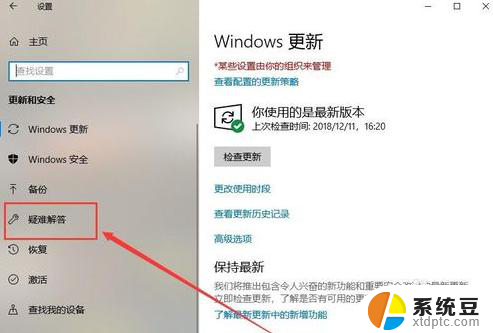
5.打开疑难解答后,找到右侧的蓝屏选项,点击进入。
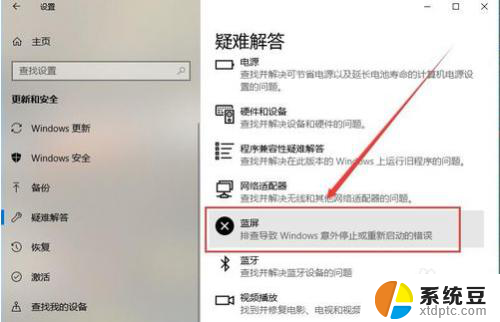
6.点击进入蓝屏,运行疑难解答。之后按照提示修复,这样你的蓝屏问题就解决了。
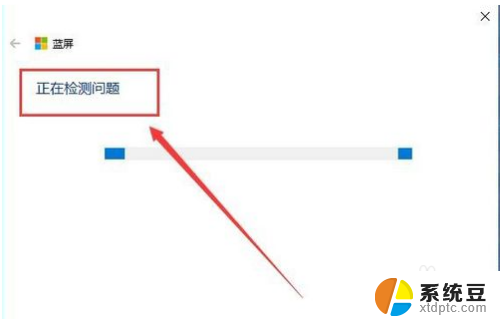
以上就是win10笔记本蓝屏如何解决的全部内容,如果遇到这种情况,可以按照以上步骤进行解决,非常简单快速,一步到位。